여러분, 혹시 서랍 속에 잠자고 있는 윈도우 7 컴퓨터를 보면서 ‘이걸 어쩌나…’ 하고 한숨 쉬어본 적 있으신가요? 아니면 아직 윈도우 7 을 현역으로 사용하고 계시지만, 요즘 들어 컴퓨터가 너무 느려져서 답답함을 느끼고 계신가요? 솔직히 요즘은 윈도우 10, 11 이 대세라고 하지만, 특정 프로그램 때문에 어쩔 수 없이 윈도우 7 을 고수하거나, 아까운 구형 PC를 새것처럼 되살리고 싶은 분들이 의외로 많답니다.
낡은 컴퓨터를 버리자니 아깝고, 그렇다고 새로 사자니 주저되는 그 마음, 저도 너무나 잘 알고 있어요. 그래서 제가 직접 여러 번 윈도우 7 을 포맷하고 재설치하면서 얻은 꿀팁들을 오늘 이 자리에서 아낌없이 풀어놓으려고 해요. 단순히 따라 하는 방법이 아니라, 왜 이렇게 해야 하는지, 어떤 점을 주의해야 하는지 제 경험을 듬뿍 담아 쉽고 친절하게 알려드릴게요.
버리려고 했던 PC가 다시 쌩쌩하게 돌아가는 마법 같은 순간을 여러분도 직접 경험하실 수 있을 거예요. 자, 그럼 지금부터 그 비법을 자세히 살펴보도록 하겠습니다!
오래된 PC, 새 생명 불어넣기! 윈도우 7 재설치 첫걸음
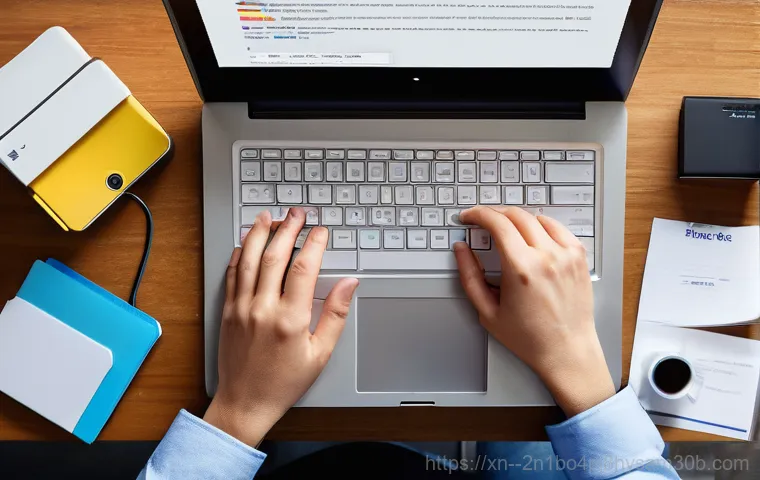
왜 윈도우 7 을 다시 설치해야 할까요?
여러분, 혹시 ‘내 컴퓨터가 왜 이렇게 느려졌지?’ 하고 고개를 갸웃거린 적 있으신가요? 분명 몇 년 전만 해도 쌩쌩하던 녀석이 어느새 인터넷 창 하나 띄우는 데 한참 걸리고, 프로그램 하나 실행하려면 마음의 준비부터 해야 한다면, 아마 윈도우 7 포맷을 진지하게 고민해볼 때가 온 겁니다.
저도 비슷한 경험을 여러 번 겪었는데요, 바이러스나 악성코드에 감염되어 시스템이 불안정해지거나, 이런저런 프로그램을 설치하고 지우는 과정에서 찌꺼기 파일들이 쌓여 시스템 리소스가 고갈되는 경우가 대부분이에요. 특히 윈도우 7 은 이제 공식적인 기술 지원이 종료되었기 때문에, 보안에 더욱 취약해져서 작은 문제도 큰 사고로 이어질 수 있답니다.
마치 자동차 엔진 오일을 제때 갈아주지 않으면 차가 고장 나듯이, 컴퓨터도 주기적으로 깨끗하게 ‘초기화’해주는 과정이 필요해요. 제가 직접 윈도우 7 을 여러 대 포맷해보면서 느낀 건, 단순히 느려진 것을 넘어 시스템 안정성을 위해서라도 한 번쯤은 꼭 필요한 과정이라는 점입니다.
재설치 전, 이것만은 꼭 알아두세요!
윈도우 7 을 다시 설치하기 전에 꼭 명심해야 할 몇 가지가 있어요. 가장 중요한 건 ‘정품 라이선스’입니다. 과거에 PC를 구매할 때 받았던 제품 키나, 노트북 바닥에 붙어있던 스티커를 꼭 확인해야 해요.
만약 정품 키가 없다면 불법 소프트웨어 사용이 될 수 있으니 주의해야 합니다. 또 하나, 윈도우 7 은 이제 마이크로소프트의 공식 지원이 종료되었어요. 이 말은 더 이상 보안 업데이트나 기술 지원을 받을 수 없다는 뜻이죠.
그래서 재설치 후에는 반드시 강력한 백신 프로그램을 설치하고, 웹서핑 시에도 각별히 주의해야 해요. 제가 직접 느낀 바로는, 윈도우 7 을 사용해야 하는 특별한 이유(특정 레거시 프로그램 등)가 아니라면, 보안을 위해 윈도우 10 이나 11 로의 업그레이드를 심각하게 고민해보는 것이 좋습니다.
하지만 그럼에도 불구하고 윈도우 7 을 고수해야 한다면, 오늘 알려드리는 방법으로 최대한 안전하고 쾌적하게 사용해보자구요.
데이터는 내 생명! 소중한 파일 지키는 현명한 백업 전략
포맷 전 필수 중의 필수! 백업, 어떻게 해야 할까?
윈도우를 다시 설치한다는 건, 쉽게 말해 컴퓨터의 C 드라이브를 완전히 밀어버린다는 뜻과 같아요. 저도 처음에는 이걸 모르고 포맷을 했다가, 몇 년간 찍은 사진들을 한순간에 날려버린 아픈 기억이 있답니다. 그 후로는 백업의 중요성을 뼛속 깊이 깨달았죠.
여러분은 저처럼 실수하지 않도록 꼭 백업을 생활화해야 해요. 가장 보편적이고 안전한 방법은 외장 하드디스크나 USB 메모리를 이용하는 겁니다. 중요한 파일을 D 드라이브나 다른 파티션에 저장해두는 분들도 계시지만, 만약 하드디스크 자체에 문제가 생기거나 포맷 과정에서 실수할 수도 있으니 물리적으로 분리된 저장 장치에 보관하는 것이 훨씬 안전해요.
요즘은 네이버 마이박스나 구글 드라이브 같은 클라우드 서비스도 잘 되어 있어서, 중요한 문서나 사진은 클라우드에 올려두는 것도 좋은 방법이에요. 클라우드는 인터넷만 연결되어 있다면 언제 어디서든 접근할 수 있고, 물리적인 손상 걱정이 없다는 큰 장점이 있답니다. 제 경험상, 백업은 귀찮아도 한 번 해두면 두고두고 후회할 일 없이 마음 편하게 컴퓨터를 사용할 수 있어요.
백업 시 놓치기 쉬운 중요 데이터는?
‘나는 백업 다 했는데?’ 하고 안심하다가 나중에 ‘아차!’ 하고 후회하는 경우가 종종 있어요. 개인적으로 가장 많이 놓치는 부분이 바로 ‘즐겨찾기’와 ‘공인인증서’입니다. 웹 브라우저의 즐겨찾기는 북마크로 내보내기 기능을 활용해서 백업해야 하고, 공인인증서는 은행 웹사이트나 인증서 관리 프로그램을 통해 USB 등으로 복사해두어야 해요.
그리고 의외로 게임 세이브 파일이나 특정 프로그램의 설정 파일도 놓치기 쉽습니다. 저 같은 경우엔 업무용 프로그램의 특정 설정 파일을 백업하지 않았다가 재설치 후 다시 처음부터 세팅하느라 고생했던 기억이 있네요. 프로그램마다 저장 위치가 다르기 때문에, 중요한 프로그램이라면 해당 제조사 웹사이트에서 백업 방법을 찾아보거나, 프로그램이 설치된 폴더를 통째로 외장 하드에 복사해두는 것도 좋은 방법입니다.
이 작은 수고가 나중에 엄청난 시간을 절약해줄 수 있다는 것을 제가 보증합니다!
초보자도 할 수 있다! 윈도우 7 설치 USB 만드는 마법
준비물 체크! 윈도우 7 ISO 파일과 USB 메모리
윈도우 7 을 다시 설치하려면 먼저 ‘설치 미디어’가 필요해요. 옛날에는 CD나 DVD를 많이 사용했지만, 요즘은 USB 메모리로 만드는 것이 훨씬 편리하고 빠릅니다. 최소 4GB 이상의 USB 메모리가 필요하고, 안에 중요한 파일이 있다면 미리 다른 곳으로 옮겨두세요.
만드는 과정에서 USB가 포맷되기 때문에 안에 있던 데이터는 모두 사라지거든요. 그리고 가장 중요한 건 바로 ‘윈도우 7 ISO 파일’입니다. 이건 윈도우 7 운영체제가 하나의 파일로 압축되어 있는 형태라고 생각하면 돼요.
만약 기존에 가지고 있는 설치 CD가 있다면 ‘ISO 추출’ 프로그램을 이용해서 ISO 파일로 만들 수 있고, 없다면 마이크로소프트 공식 웹사이트(현재는 지원 종료로 다운로드 불가)나 신뢰할 수 있는 경로를 통해 구해야 합니다. 불법 복제된 파일은 악성코드가 심어져 있을 위험이 크니 반드시 주의해야 해요.
제가 직접 사용해본 바로는, 정품 라이선스를 가지고 있다면 비교적 쉽게 ISO 파일을 구할 수 있었지만, 요즘은 구하기가 쉽지 않다는 점도 알아두시면 좋습니다.
루퍼스(Rufus)로 부팅 가능한 USB 만들기
자, ISO 파일과 USB 메모리가 준비되었다면 이제 이 둘을 합쳐서 ‘부팅 가능한 USB’를 만들 차례입니다. 이때 가장 많이 사용하는 프로그램이 바로 ‘루퍼스(Rufus)’예요. 공식 웹사이트에서 무료로 다운로드할 수 있고, 사용법도 정말 간단해서 초보자도 쉽게 따라 할 수 있답니다.
제가 직접 해보니, 루퍼스를 실행한 다음 몇 가지만 선택해주면 끝이더군요.
| 단계 | 내용 | 주의사항 |
|---|---|---|
| 1 단계 | 루퍼스 실행 및 USB 드라이브 선택 | 올바른 USB 드라이브를 선택했는지 꼭 확인하세요! |
| 2 단계 | 부트 선택: 윈도우 7 ISO 파일 선택 | ‘선택’ 버튼을 눌러 미리 준비한 ISO 파일을 불러옵니다. |
| 3 단계 | 파티션 방식 및 대상 시스템 유형 선택 | 대부분의 최신 PC는 ‘GPT’와 ‘UEFI’ 조합이 많지만, 윈도우 7 구형 PC는 ‘MBR’과 ‘BIOS (또는 CSM)’ 조합이 일반적입니다. 확실치 않다면 PC 설명서를 확인하거나 기본 설정으로 진행해 보세요. |
| 4 단계 | 볼륨 레이블 및 파일 시스템 확인 후 ‘시작’ 클릭 | 기본 설정으로 두어도 무방하지만, 필요에 따라 변경할 수 있습니다. |
‘시작’ 버튼을 누르면 USB가 포맷되고 ISO 파일이 복사되면서 부팅 가능한 USB가 만들어집니다. 이 과정은 USB 속도나 PC 성능에 따라 다르지만, 보통 10~20 분 정도 소요됩니다. 저는 이 과정을 여러 번 해봤는데, 루퍼스가 워낙 직관적이라 특별한 문제 없이 항상 잘 만들어졌어요.
이제 이 USB 하나면 윈도우 7 을 깔끔하게 재설치할 준비가 완료된 셈이죠!
두근두근 설치 과정, 이것만 알면 실수 없다!
바이오스(BIOS) 설정: USB로 부팅 순서 변경하기
부팅 USB를 만들었다면, 이제 컴퓨터에 꽂고 재시작해야 합니다. 그런데 컴퓨터는 기본적으로 하드디스크에 설치된 윈도우로 부팅하려고 할 거예요. 그래서 우리는 컴퓨터가 USB 메모리로 먼저 부팅하도록 ‘바이오스(BIOS)’ 설정을 바꿔줘야 해요.
컴퓨터를 켜자마자 F2, Delete, F10, F12 키 중 하나를 연타하면 바이오스 설정 화면으로 진입할 수 있습니다. 제조사마다 다르니 잘 모르겠다면 컴퓨터 부팅 시 뜨는 화면 하단을 유심히 살펴보세요. 바이오스 화면에 진입하면 ‘Boot’ 메뉴나 ‘Boot Device Priority’ 같은 항목을 찾아서 USB 메모리를 첫 번째 부팅 장치로 설정해주면 됩니다.
예를 들어, ‘USB HDD’나 ‘UEFI: [USB 제조사 이름]’ 등으로 표시될 거예요. 이 설정을 저장하고 나오면 컴퓨터가 재부팅되면서 이제 USB로 부팅될 겁니다. 이 부분이 처음에는 좀 어렵게 느껴질 수 있지만, 몇 번 해보면 금방 익숙해지는 과정이니 너무 걱정하지 마세요!
파티션 나누기 및 포맷, 그리고 윈도우 설치 진행
USB로 부팅이 성공하면 드디어 윈도우 7 설치 화면이 나타납니다. 언어 선택 후 ‘지금 설치’를 클릭하고, 라이선스 동의를 거쳐 ‘사용자 지정(고급)’ 설치를 선택해주세요. 여기서 가장 중요한 단계가 바로 ‘드라이브 옵션(고급)’을 눌러 파티션을 설정하는 부분입니다.
기존에 윈도우가 설치되어 있던 파티션(대부분 ‘디스크 0 파티션 2’나 ‘주 파티션’ 등으로 표시되며, 용량이 큰 파티션일 겁니다)을 선택하고 ‘삭제’ 버튼을 눌러주세요. 경고 메시지가 뜨면 ‘확인’을 클릭하면 됩니다. 이렇게 기존 파티션을 완전히 삭제하고 ‘할당되지 않은 공간’으로 만든 다음, 다시 ‘새로 만들기’를 클릭해서 필요한 만큼 파티션을 나누고 ‘포맷’을 진행합니다.
보통 윈도우를 설치할 C 드라이브 하나만 만들고 나머지는 나중에 윈도우 진입 후 관리하는 편이 편리해요. 저는 개인적으로 윈도우가 설치될 C 드라이브는 넉넉하게 100~200GB 정도로 할당하고, 나머지는 데이터 저장용 D 드라이브로 만들곤 합니다. 모든 파티션 설정이 끝나면, 윈도우를 설치할 파티션을 선택하고 ‘다음’을 누르면 본격적인 윈도우 7 설치가 시작됩니다.
이제 컴퓨터가 알아서 파일을 복사하고 설치를 진행할 테니, 느긋하게 기다리기만 하면 된답니다.
설치 끝? 이제 시작! 드라이버와 업데이트로 완성하기
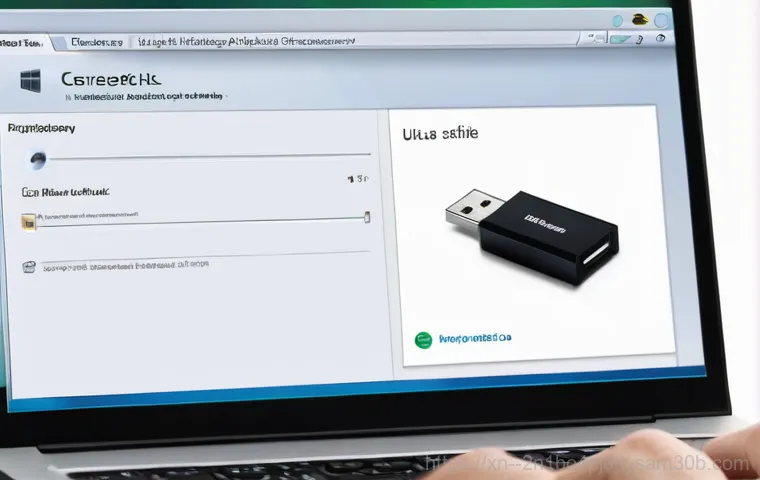
윈도우 7 설치 후 필수! 드라이버 설치, 어떻게 해야 할까?
윈도우 7 설치가 완료되면 컴퓨터가 부팅되면서 바탕 화면이 나타날 거예요. 하지만 여기서 끝이 아닙니다! 소리도 안 나고, 인터넷도 안 되고, 화면 해상도도 이상하게 보일 수 있는데, 이건 아직 ‘드라이버’가 설치되지 않아서 그래요.
드라이버는 컴퓨터의 각 부품(그래픽카드, 사운드카드, 랜카드 등)이 윈도우와 원활하게 소통할 수 있도록 해주는 소프트웨어라고 생각하면 됩니다. 가장 좋은 방법은 여러분의 PC 제조사 웹사이트에 접속해서 해당 모델의 윈도우 7 용 드라이버를 다운로드하여 설치하는 거예요.
예를 들어 HP 노트북이라면 HP 웹사이트, 삼성 데스크탑이라면 삼성 웹사이트에 접속하는 식이죠. 만약 어떤 드라이버를 설치해야 할지 모르겠다면 ‘3DP Chip’ 같은 프로그램을 활용하는 것도 좋은 방법입니다. 이 프로그램은 자동으로 시스템의 하드웨어 정보를 파악해서 필요한 드라이버를 찾아주거든요.
제가 직접 사용해보니, 특히 구형 PC의 경우 제조사 웹사이트에서 드라이버를 찾는 것이 쉽지 않을 때 3DP Chip 이 큰 도움이 되었어요. 랜카드 드라이버가 없어서 인터넷 연결이 안 되는 경우를 대비해, 미리 랜카드 드라이버만큼은 USB에 담아두거나 다른 컴퓨터에서 다운로드해두는 센스도 발휘해보세요!
보안 공백 메우기! 핵심 업데이트와 백신 설치
드라이버 설치를 마치고 인터넷 연결까지 성공했다면, 이제 보안을 강화할 차례입니다. 앞서 말씀드렸듯이 윈도우 7 은 더 이상 공식적인 보안 업데이트를 받을 수 없어요. 하지만 최대한의 노력을 통해 위험을 줄일 수는 있습니다.
가장 먼저, 윈도우 업데이트 기능을 활성화하여 그동안 나왔던 비공식적인 보안 패치나 중요한 업데이트가 있는지 확인하고 설치해주세요. 물론 완벽하지는 않지만, 그래도 없는 것보다는 훨씬 낫습니다. 그리고 무엇보다 중요한 것은 강력한 백신 프로그램을 설치하는 거예요.
저는 개인적으로 Avast, AVG, V3 Lite 같은 무료 백신을 사용하곤 했어요. 정기적으로 바이러스 검사를 하고, 실시간 감시 기능을 항상 켜두는 것이 중요합니다. 웹 서핑 시에는 출처를 알 수 없는 링크는 클릭하지 않고, 수상한 프로그램은 절대 설치하지 않는 습관을 들이는 것이 좋습니다.
제가 직접 윈도우 7 을 사용하면서 느낀 건, 사용자 스스로 보안에 대한 경각심을 가지고 조심하는 것이 가장 강력한 백신이라는 점이에요.
버릴 뻔한 PC가 달라졌어요! 윈도우 7 최적화 꿀팁
불필요한 프로그램 정리로 쾌적하게!
새롭게 윈도우 7 을 설치했다면 이제 정말 쾌적한 상태일 거예요. 하지만 시간이 지나면 또 느려질 수 있겠죠? 이럴 때를 대비해서 몇 가지 최적화 팁을 알아두면 좋습니다.
첫 번째는 바로 ‘시작 프로그램’ 관리입니다. 컴퓨터를 켰을 때 자동으로 실행되는 프로그램이 많을수록 부팅 속도가 느려지고 시스템 리소스도 많이 잡아먹어요. 작업 관리자(Ctrl+Shift+Esc)를 열어서 ‘시작 프로그램’ 탭에서 불필요한 프로그램은 ‘사용 안 함’으로 설정해주세요.
저는 음악 플레이어나 메신저 같은 프로그램을 주로 그렇게 설정하곤 합니다. 그리고 ‘제어판 > 프로그램 및 기능’에서 내가 설치하지 않았거나 더 이상 사용하지 않는 프로그램을 과감하게 삭제해주세요. 우리가 흔히 ‘깔려있다’고 표현하는, 불필요한 프로그램들이 생각보다 시스템을 많이 무겁게 만들어요.
직접 사용해보면 이런 작은 정리만으로도 체감 속도가 확 달라지는 것을 느낄 수 있을 겁니다.
윈도우 7 의 숨겨진 설정으로 성능 향상 시키기
윈도우 7 에는 시스템 성능을 향상시킬 수 있는 숨겨진 설정들이 몇 가지 있어요. ‘내 컴퓨터’를 마우스 오른쪽 버튼으로 클릭하고 ‘속성’을 선택한 다음, ‘고급 시스템 설정’으로 들어가 보세요. 여기서 ‘성능’ 항목의 ‘설정’ 버튼을 클릭하면 ‘시각 효과’ 탭이 보일 겁니다.
윈도우 7 의 화려한 시각 효과들은 예쁘긴 하지만, 구형 PC에는 큰 부담이 될 수 있어요. ‘최적 성능으로 조정’을 선택하거나, 필요한 몇 가지만 직접 체크하여 사용하는 것이 좋습니다. 제가 직접 해보니, ‘창 및 단추에 시각 스타일 사용’ 정도만 남겨두고 나머지는 꺼두는 것이 가장 효율적이었습니다.
또 하나는 ‘가상 메모리’ 설정입니다. RAM 용량이 부족할 때 하드디스크의 일부를 RAM처럼 사용하는 기능인데, 이걸 수동으로 설정해주면 성능 향상에 도움이 될 수 있어요. 일반적으로 물리적인 RAM 용량의 1.5 배~2 배 정도로 설정하는 것이 좋다고 알려져 있습니다.
이런 세심한 설정들을 통해 여러분의 윈도우 7 PC를 더욱 빠릿빠릿하게 만들 수 있을 거예요.
윈도우 7, 아직 현역으로 쓸 수 있을까? 내 생각은 이렇다!
윈도우 7 재설치, 이런 분들에게 강력 추천해요!
그럼 과연 윈도우 7 재설치는 어떤 분들에게 가장 유익할까요? 제 경험을 바탕으로 이야기해보자면, 특정 레거시(구형) 프로그램을 꼭 사용해야 하는 분들에게 강력하게 추천합니다. 예를 들어, 오래된 산업용 소프트웨어, 특정 디자인 툴, 또는 구형 게임 등은 윈도우 10 이나 11 에서 호환성 문제가 생기는 경우가 많아요.
이런 분들은 어쩔 수 없이 윈도우 7 환경을 유지해야 하니, 오늘 알려드린 방법으로 쾌적하게 사용하는 것이 좋죠. 또한, 정말 오래된 저사양 PC를 가지고 계신 분들에게도 윈도우 7 은 좋은 선택입니다. 윈도우 10 이나 11 은 윈도우 7 보다 훨씬 높은 사양을 요구하기 때문에, 구형 PC에서는 버벅거림이 심해서 오히려 작업 효율이 떨어질 수 있거든요.
저도 부모님 댁에 있는 10 년 넘은 노트북을 윈도우 7 으로 포맷해서 다시 설치해드렸는데, ‘새 컴퓨터 산 것 같다’며 너무 좋아하시더라구요. 아까운 PC를 버리지 않고 다시 활용할 수 있다는 것이 가장 큰 장점인 것 같아요.
아쉽지만 윈도우 10/11 으로 업그레이드를 고민해야 할 때
하지만 솔직히 말씀드리자면, 일반적인 용도로 인터넷 서핑, 문서 작업, 유튜브 시청 등을 주로 하는 분들이라면 윈도우 10 이나 11 로의 업그레이드를 진지하게 고려해야 합니다. 가장 큰 이유는 역시 ‘보안’이에요. 공식 지원이 종료된 운영체제는 아무리 백신을 잘 깔고 조심한다고 해도 최신 위협에는 취약할 수밖에 없습니다.
요즘은 랜섬웨어 같은 악성코드들이 워낙 지능적이라서, 자칫하면 개인 정보 유출이나 금전적인 피해로 이어질 수 있거든요. 또 다른 이유는 ‘최신 기술’입니다. 윈도우 10 이나 11 은 DirectX 12 같은 최신 그래픽 기술을 지원하고, OneDrive 같은 클라우드 통합 기능, 더욱 빨라진 부팅 속도 등 여러 면에서 진보했어요.
새로운 하드웨어나 주변 기기들과의 호환성도 윈도우 10/11 이 훨씬 좋습니다. 제 개인적인 생각으로는, 보안과 최신 기능을 중요하게 생각한다면 윈도우 7 에서 윈도우 10 또는 11 로 전환하는 것이 장기적으로 훨씬 이득이라고 봅니다. 물론 비용적인 부담이 있을 수 있지만, 쾌적하고 안전한 컴퓨팅 환경을 위한 투자라고 생각하면 아깝지 않을 거예요.
글을마치며
오늘 우리는 윈도우 7 재설치라는, 어쩌면 복잡하게 느껴질 수 있는 과정을 함께 살펴보았어요. 오래된 PC에 새 생명을 불어넣는다는 건 생각보다 어렵지 않고, 직접 해보면 성취감도 대단하답니다. 물론 윈도우 7 이 이제 공식 지원이 종료되어 보안에 대한 우려가 있는 건 사실이지만, 특정 목적을 위해 꼭 필요한 분들이나 저사양 PC를 효율적으로 사용하고 싶은 분들에게는 여전히 매력적인 선택지임은 분명해요. 오늘 배운 팁들을 잘 활용해서 여러분의 소중한 PC를 더욱 쾌적하고 안전하게 관리하시길 바랍니다. 제가 직접 해보면서 얻은 소중한 경험들이 여러분께 작은 도움이 되었기를 바라며, 다음에도 더 유익하고 알찬 정보로 찾아올게요!
알아두면 쓸모 있는 정보
1. 윈도우 7 재설치 전에는 반드시 중요한 데이터를 외장 하드나 클라우드에 꼼꼼하게 백업하세요. 백업은 아무리 강조해도 지나치지 않아요.
2. 정품 윈도우 7 라이선스 키를 미리 준비해두세요. 보통 PC 본체 스티커나 구매 시 제공된 문서에 있답니다.
3. 윈도우 7 ISO 파일과 4GB 이상의 USB 메모리를 준비하고, 루퍼스(Rufus) 같은 도구로 부팅 가능한 USB를 만드세요.
4. 설치 후에는 제조사 웹사이트나 3DP Chip 을 이용해 랜카드, 그래픽카드 등 필수 드라이버를 꼭 설치해야 인터넷과 제대로 된 화면을 볼 수 있어요.
5. 윈도우 7 은 보안 업데이트가 종료되었으니, 강력한 백신 프로그램을 설치하고 수상한 파일이나 링크는 절대 클릭하지 않는 습관을 들이는 것이 중요합니다.
중요 사항 정리
오랜 시간 사용해 성능이 저하된 윈도우 7 PC에 활력을 불어넣는 재설치 과정은 몇 가지 핵심 단계를 거치게 됩니다. 가장 먼저, 포맷으로 인한 데이터 손실을 막기 위해 모든 중요한 파일을 외부 저장 장치나 클라우드 서비스에 안전하게 백업하는 것이 무엇보다 중요해요. 이어서 윈도우 7 설치에 필요한 정품 라이선스와 ISO 파일을 확보하고, 루퍼스 같은 도구를 활용해 부팅 가능한 USB 설치 미디어를 제작해야 합니다. 설치 과정에서는 바이오스(BIOS) 설정을 통해 USB로 부팅 순서를 변경하고, 디스크 파티션을 깔끔하게 정리한 후 윈도우를 설치하는 과정을 거치죠. 설치가 완료된 후에는 각 하드웨어에 맞는 드라이버를 설치하여 모든 기능이 정상적으로 작동하도록 해야 하고, 보안 강화를 위해 백신 프로그램을 설치하고 불필요한 시작 프로그램을 정리하는 등의 최적화 작업을 진행하면 여러분의 PC는 새것처럼 빠릿빠릿해질 거예요. 비록 윈도우 7 이 공식 지원은 종료되었지만, 필요한 경우 현명한 관리를 통해 여전히 유용하게 활용할 수 있답니다.
자주 묻는 질문 (FAQ) 📖
질문: 윈도우 7 을 포맷하고 다시 설치하려면 꼭 USB나 설치 디스크가 필요한가요?
답변: 네, 맞아요! 윈도우 7 을 깔끔하게 새로 설치하시려면 윈도우 7 설치 파일이 담긴 USB 메모리나 DVD 디스크가 거의 필수라고 보시면 돼요. 요즘 컴퓨터는 CD롬이 없는 경우가 많아서 USB 메모리로 부팅 디스크를 만드는 게 가장 보편적이고 편리한 방법이랍니다.
저도 예전에 DVD로 설치하다가 USB로 바꾸니 속도도 훨씬 빠르고 보관도 쉬워서 완전 신세계였거든요. 물론 컴퓨터 제조사에서 제공하는 복원 솔루션이 있다면 그걸 이용할 수도 있지만, 일반적인 경우에는 미리 설치 미디어를 준비해두시는 것이 좋아요.
질문: 오래된 윈도우 7 컴퓨터를 그냥 버리려고 하는데, 포맷만 하고 운영체제 재설치는 안 해도 될까요?
답변: 충분히 가능합니다! 만약 컴퓨터를 버리거나 중고로 판매할 예정이라면, 개인 정보 유출을 막기 위해 운영체제 재설치까지는 필요 없고, 하드디스크를 완전히 지우는 ‘포맷’만 진행하셔도 된답니다. [cite: 3 (Naver Q&A), 17] 우리가 흔히 ‘포맷’이라고 하면 윈도우를 다시 설치하는 것까지 생각하지만, 단순히 저장된 데이터를 지우는 포맷만으로도 충분히 보안을 강화할 수 있어요.
특히 SSD가 아닌 하드디스크라면 일반적인 삭제로는 데이터가 복구될 수 있기 때문에, 완전 삭제 프로그램을 사용해서 데이터를 여러 번 덮어씌우는 것이 안전하다고 전문가들은 조언하고 있습니다. 저도 구형 컴퓨터를 처분할 때 단순 포맷 후 데이터 완전 삭제 프로그램을 꼭 사용해서 혹시 모를 상황에 대비하고 있어요.
질문: 윈도우 7 재설치 후에 컴퓨터가 쌩쌩해지려면 어떤 작업을 꼭 해야 할까요?
답변: 윈도우 7 을 새로 설치했다고 해서 모든 게 끝난 건 아니에요! 가장 중요하고 꼭 해야 할 작업이 바로 ‘드라이버 설치’와 ‘윈도우 업데이트’랍니다. 컴퓨터를 포맷하면 그래픽 카드, 사운드 카드, 네트워크 카드 등 하드웨어 장치들을 작동시키는 데 필요한 드라이버들이 모두 사라지기 때문에, 인터넷 연결조차 안 될 수 있어요.
그래서 윈도우 7 설치 후에 가장 먼저 해야 할 일은 랜카드 드라이버를 설치해서 인터넷을 연결하고, 그다음 3DP Chip 같은 유틸리티를 활용해서 다른 드라이버들을 잡아주는 것이죠. 드라이버를 모두 설치하고 나면, 윈도우 업데이트를 통해 최신 보안 패치를 적용해서 컴퓨터를 더욱 안전하게 만들어주는 것이 필수적입니다.
제가 경험한 바로는 이 과정을 소홀히 하면 아무리 깨끗하게 설치해도 컴퓨터가 불안정하거나 제 성능을 못 내는 경우가 많았으니, 꼭 꼼꼼하게 챙기시길 바라요!
